Como usar o WhatsApp para CRM?
Neste artigo do guia, mostraremos como usar o WhatsApp para CRM como Hubspot ou SalesForce .
Fique conectado com rocketsend.io
O Rocketsend.io oferece ótimos recursos que estendem os recursos prontos para uso do WhatsApp, que incluem personalização de mensagens para clientes sem criar lista de transmissão ou bate-papo em grupo , que, além do CRM, também pode ser usado para fins de marketing.
Para usar o WhatsApp como CRM, você precisará da extensão rocketsend.io instalada no seu navegador Chrome. Para fazer isso, basta acessar rocketsend.io e clicar no botão Instalar extensão do Chrome .
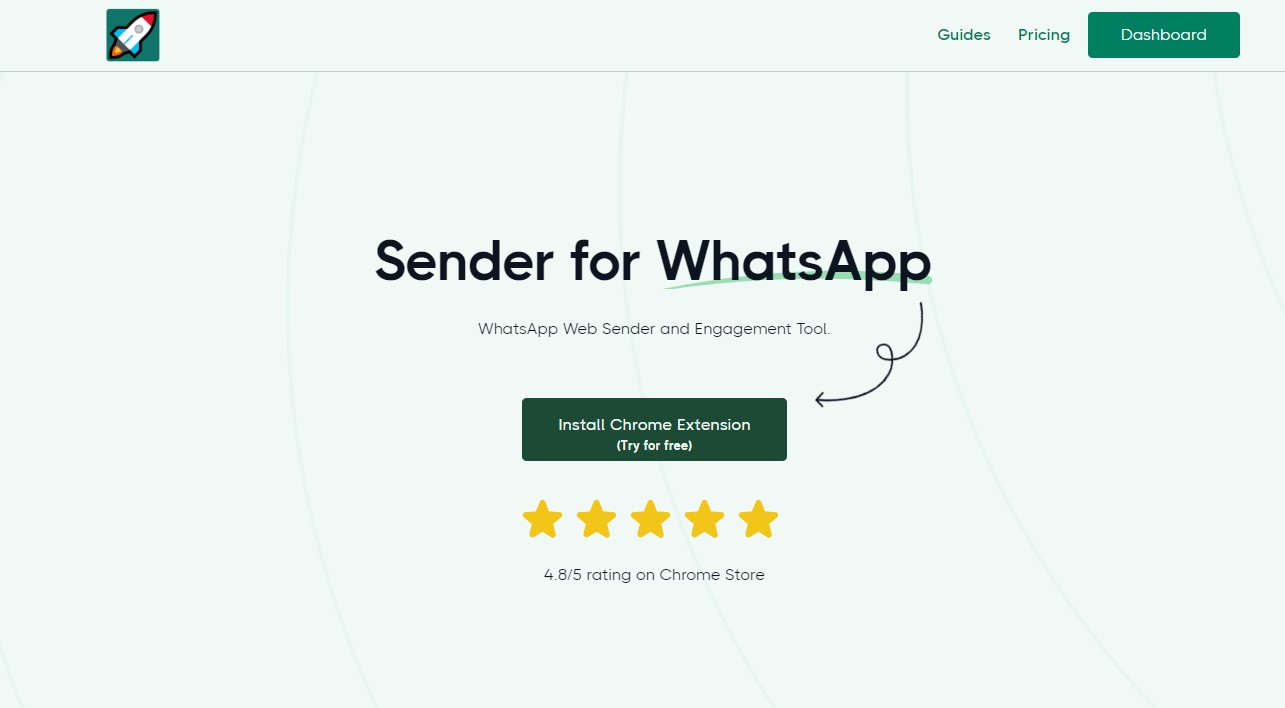
Depois disso, você será redirecionado para a página da loja do Chrome de rocketsend.io e clique em Adicionar ao Chrome .
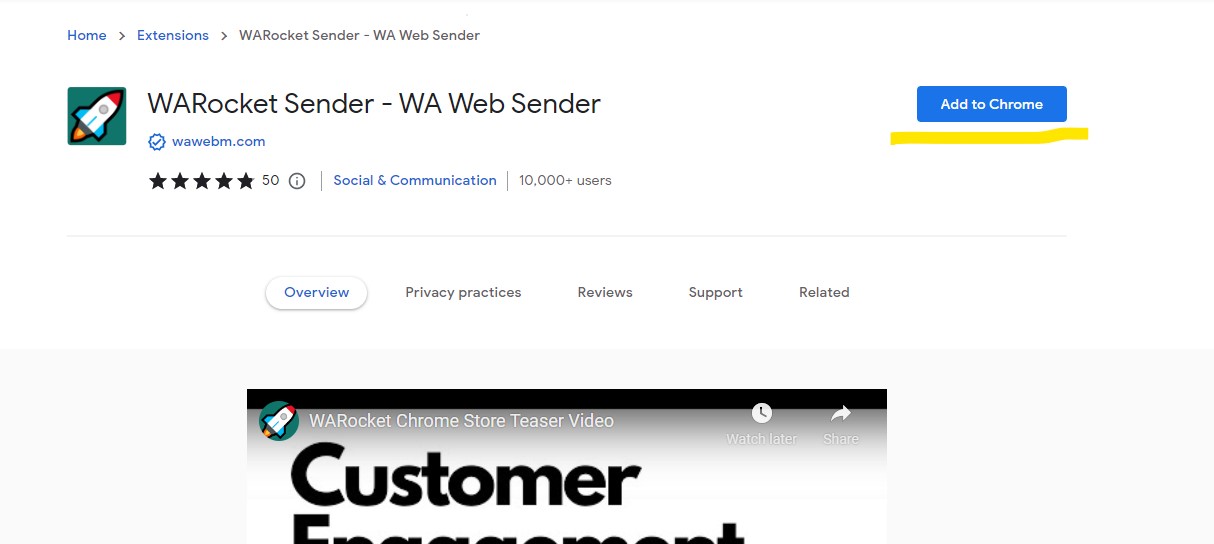
Após a instalação bem-sucedida, acesse seu WhatsApp Web acessando web.whatsapp.com . Clique no botão Remetente no canto superior esquerdo da página para abrir o painel rocketsend.io. Isso será mostrado no lado direito do seu WhatsApp Web.
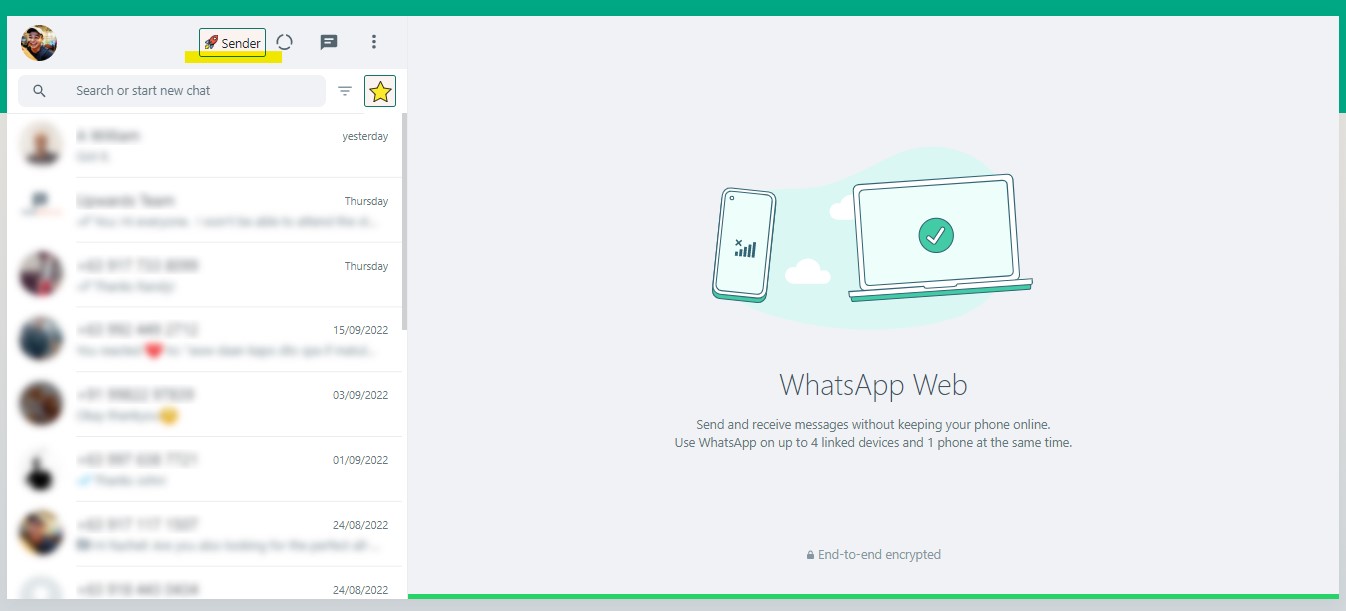
Para enviar mensagens aos clientes, usaremos o recurso Upload CSV do rocketsend.io , que permitirá a organização de contatos e a personalização de mensagens com facilidade. Com este exemplo, você pode usar o Microsoft Excel ou o Google Sheet para organizar seu arquivo CSV. Confira nossos artigos de guia relacionados sobre como enviar mensagens do WhatsApp com o Microsoft Excel ou o Planilhas Google .
Vá para o editor de planilhas e crie um novo arquivo.Crie a coluna Número de telefone e Nome , como a lista das pessoas para quem você deseja enviar a mensagem.

Após inserir e organizar sua lista de contatos, salve seu arquivo como CSV (delimitado por vírgula)
Acesse web.whatsapp.com e clique no botão Remetente no canto superior direito da página. No painel rocketsend.i o, clique no botão Upload CSV e escolha o arquivo que você criou.

Mapeie o número de telefone para o campo no arquivo que você criou.

Depois disso, agora você pode inserir sua mensagem no campo Mensagem . Você também pode usar as colunas como variáveis de mensagem, para torná-la personalizada e distinta por cliente. Você pode fazer isso clicando no menu suspenso 'Inserir variável' e selecionando a coluna que deseja inserir. A coluna inserida é mostrada entre chaves como {{column_name}}.

Depois que tudo estiver definido, clique no botão Enviar WhatsApp para enviar sua mensagem.

descrição do vídeo
Conclusão
Com os recursos avançados de engajamento do cliente do rocketsend.io , você ficará à vontade para construir relacionamentos mais fortes e duradouros com seus clientes. Em etapas fáceis, você pode manter contato com seus clientes existentes e potenciais.
Confira nossos artigos de guia para saber mais sobre os recursos de relacionamento e engajamento com o cliente do rocketsend.io.
.svg)





